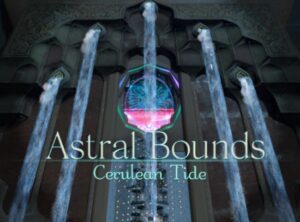Googleアドセンスの審査を通過して、黙々と記事を書き続けていると知らないうちに解放される「関連コンテンツ」。
記事下にサイト内の関連記事と広告を表示してくれる広告で、サイトの収益だけでなくサイト内の周遊率もアップしてくれるというブログ運営者にとってはすごくありがたい広告ユニットです。
僕はWordPressのテーマ「DIVER」を使っていますが、DIVERの関連コンテンツ広告を貼り付ける場所がわからずにいました。
おそらく他にも同じような人がいるかもしれないので、紹介させていただきます。
WordPressのテーマ「DIVER」を使っていて関連コンテンツ広告ユニットの追加方法を知りたいという人は参考にしてみてくださいね!

fa-check-square-oDIVERにアドセンスコードを貼り付ける方法はこちらの記事を参考にどうぞ!
fa-hand-o-rightWordPressテーマ【Diver】のGoogleアドセンス広告コードの貼り付け方法を紹介!
目次だよ
Googleアドセンス:関連コンテンツとは

関連コンテンツとは、他の人のブログの記事下でよく見かけるこんな感じの広告です。
広告だけでなく、今読んでいるページの関連記事も表示してくれるので収益だけでなく訪問者が別記事に行きやすくなるというメリットがあります。
別記事に行きやすくなるので、サイトの訪問者にとっても自動で関連記事が見つけやすくなりますのでPV数アップにも繋がります。

関連コンテンツの解放の目安は?
ブログ運営者にとってサイトの収益率とPV数増加が見込める関連コンテンツですが、アドセンスの審査を通過してすぐに使えるというわけではありません。
アドセンスの関連コンテンツは、誰でも使えるというわけでは無いんです。
関連コンテンツが解放するためには一定の条件があって、Googleアドセンスのページによると「サイトのトラフィック量とページ数の最低条件が満たされていること」と書いてあります。
どの程度が目安なのかはGoogleさんのみ知ることになっていて、ブロガーにとっては謎に包まれています。
このブログの関連コンテンツが解放された時の目安
このブログの関連コンテンツが解放された時の目安を紹介すると
- ブログ運営期間1年ほど経ったこと
- 月間PV数が3万以上になったこと
- 記事数が250記事を超えたこと
このブログの場合はこんな感じでした。
あくまで目安なので、もっと早く関連コンテンツが解放されるという人もいると思います。
目安ね目安!

fa-check-square-oブログ運営1周年に書いた、このブログの記事数やアクセス数・アクセスアップにしたことなどはこちらの記事で紹介しています!
fa-hand-o-right【ブログ1周年達成!】この1年で書いた記事数とアクセス数・2年目の目標について
DIVERに関連コンテンツコードを追加する方法!
ここからはWordPressテーマ「DIVER」に関連コンテンツが解放された方向けに、広告コードを貼り付ける方法を紹介します。
Googleアドセンスで関連コンテンツユニットを作成する

まずはGoogleアドセンスにログインして、画面左側メニュー一覧から「広告」をクリックします。

これまで作成した広告ユニット一覧が表示されると思うので、上の画像赤枠部分「広告ユニットごと」をクリックすると、上の画面に切り替わります。
一番右にある「関連コンテンツ」をクリックして広告ユニットを作成しましょう。

新しい関連コンテンツユニット作成画面に切り替わります。
- 広告ユニット名
- 広告オプション
- スタイル
- サイズ
をそれぞれ決めていき、画面右下にある「保存してコードを取得」をクリックします。
アドセンスコードをコピーしたら次はWordPressで操作していきますよ!

WordPress編集画面からウィジェットを開く

WordPressを開いて編集画面の中から、「外観」➡︎「ウィジェット」をクリックします。

自分のサイトのウィジェットが表示されると思います。
上の画像は、このブログの実際のウィジェットエリアになります。
この中から赤枠部分「関連記事エリア」というのがあるので、そこに関連コンテンツの広告コードを追加していきます。
テキストを作る

ウィジェットの中にある「テキスト」をクリックし、アドセンスの広告コードを貼り付けます。
テキストのタイトルには「関連記事」と入力し、内容部分にアドセンスコードをコピペしてくださいね。
コピペが完了したら、完了と保存を忘れずに。
広告コード貼り付け時の注意すること

テキストを使って広告コードなどを貼り付けるときは、「ビジュアル」ではなく「テキスト」をクリックしてから貼り付けてくださいね。
WordPressで記事を書くときも入力画面の右上の方に「ビジュアル」と「テキスト」ってあると思うんですが、ビジュアルでコードを入力しても広告は反映されません。
必ず「テキスト」にしてからコードを貼り付けましょう。
関連記事エリアへ

テキストの保存が終えたら、関連記事エリアにドラッグ&ドロップしましょう。
(テキスト作成時に関連記事エリアに作った場合は、自動で配置されているかも)
これでDIVERに関連コンテンツを追加できたはずです。
自分のサイトにアクセスして記事下を確認してみてくださいね。
関連コンテンツが解放されたらサイトに導入しよう!
今回はWordPressテーマ「DIVER」を使っている方向けに、Googleアドセンスで関連コンテンツが解放されたらサイトへ広告コードを貼り付ける方法を紹介してきました!
サイトへ広告コードを貼り付けるのって設定するとき一回限りなので、ブログ運営していても滅多に触ったりしないんですよね。
「設定って難しそう・・」って思うかもしれませんが、一度設定してしまえばあとはGoogleさんが自動で広告を配信してくれるので、時間がある時にでも設定してみてくださいね。
fa-check-square-oこのブログで使っているWordPressのテーマは「DIVER」を使っています。
Googleアドセンスの審査に通過して、アドセンスコードを貼る場所がわからない人はこちらの記事で紹介しているので参考にしてみてくださいね。
fa-hand-o-rightWordPressテーマ【Diver】のGoogleアドセンス広告コードの貼り付け方法を紹介!
fa-check-square-oGoogleアドセンスで稼ぐために検索ばかりしていませんか?
こちらの本を読めば、アドセンスで稼ぐためのヒントが書かれています。
Google検索でもわからないことって検索できますが、情報がページごとになっていてわかりにくかったり全体のイメージが掴めないのでお勧めしません。
僕はこの本を購入して、アドセンスで稼ぐために必要なことを学びました。
この本を読んだら稼げるというわけじゃないけど、アドセンスで稼ぐための基礎を学ぶことができますよ。
読んでみた感想についてはこちらの記事で詳しく紹介しています。
fa-hand-o-right《Googleアドセンス》マネタイズの教科書ってどうなの?感想を紹介!
fa-check-square-oDIVERって何ができるの?どんなWordPressテーマなの?って人は、こちらの記事でDIVERでできることを紹介しています!
fa-hand-o-rightDiverでできること!WordPressテーマDiver購入を検討している人へ!
fa-check-square-oDIVERを使おうか迷っている人は、半年DIVERをを使ってみた感想も紹介しています。
これからブログ運営を始めようと考えている方も参考にしてみてね。
fa-hand-o-right【WordPress】Diverを半年間使ってみた感想!無料テーマからDiverに乗り換えた感想
その他ブログ運営について紹介している記事はこちらから読むことができます。
同じDIVERを使っている方は、特に参考にしてみてくださいね!